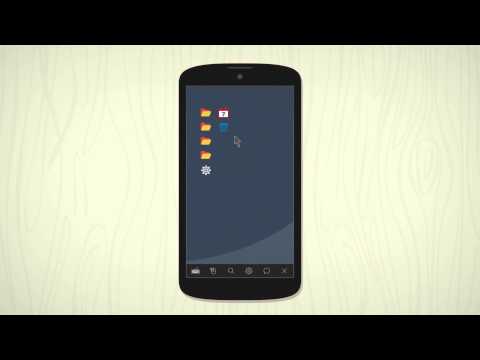ISL Light Remote Desktop
2,6star
953 apžvalgos
500 tūkst.+
Atsisiuntimai
Visiems
info
Apie šią programą
Prisijunkite prie bet kurio „Windows“, „Mac“ ar „Linux“ kompiuterio, kad suteiktumėte veiksmingą techninę pagalbą iš „Android“ įrenginio. Pasiekite savo kompiuterius net už ugniasienės ir nuotoliniu būdu valdykite klaviatūrą bei pelę. Arba atvirkščiai, prisijunkite prie nuotolinio „Android“ mobiliojo įrenginio*, kad pamatytumėte jo ekraną ir visiškai valdytumėte jį naudodami kompiuterį, kuriame veikia „Windows“, „Mac“ arba „Linux“.
Nuotolinis palaikymas:
- Teikti veiksmingą techninę pagalbą internetu.
- Susisiekite su savo klientu naudodami unikalų seanso kodą. Norėdami pradėti naują seansą, turite turėti galiojančią ISL Online paskyrą.
- Prisijunkite prie esamos nuotolinio darbalaukio sesijos. Norėdami tai padaryti, jums nereikia ISL Online paskyros.
- Pokalbis su savo klientu sesijos metu.
- El. paštu išsiųskite kvietimą su nuoroda greitai pradėti nuotolinę sesiją.
- Prisijunkite prie „Android“ maitinamo mobiliojo įrenginio* iš savo kompiuterio, kad pašalintumėte triktis, nustatytumėte įrenginį arba tvarkytumėte duomenis.
Nuotolinė prieiga:
- Pasiekite nuotolinius kompiuterius, net jei esate be priežiūros.
- Pridėkite prieigą prie kompiuterio įdiegę ISL AlwaysOn programą ir sukonfigūruodami nuotolinę prieigą prie to kompiuterio. Kad galėtumėte pasiekti nuotolinius kompiuterius, jums reikia galiojančios ISL Online paskyros.
- Bendrinkite failus kompiuteryje naudodami ISL AlwaysOn ir pasiekite juos iš savo Android telefono ar planšetinio kompiuterio neprisijungę prie nuotolinio darbalaukio. Nereikia įkelti failų į debesį!
- Pažymėkite langelį „Prisiminti slaptažodį“ ir gaukite greitesnę prieigą prie nuotolinių kompiuterių.
Funkcijos (nuotolinis palaikymas ir prieiga):
- Pasiekite nuotolinį darbalaukį iš „Android“ įrenginio.
- Prisijunkite prie nuotolinio kompiuterio net už ugniasienės. Nereikia konfigūruoti.
- Peržiūrėkite nuotolinį ekraną.
- Palaikykite kelis monitorius.
- Ekrano skiriamoji geba reguliuojama automatiškai.
- Pasirinkite tarp didelės spartos ir geriausios kokybės darbalaukio bendrinimo.
- Nuotoliniu būdu valdyti klaviatūrą ir pelę.
- Naudokite specialius klavišus, tokius kaip Ctrl, Alt, Windows ir funkcinius klavišus.
- Siųsti Ctrl+Alt+Del į nuotolinį kompiuterį.
- Perjunkite kairįjį ir dešinįjį pelės paspaudimą.
- Iš naujo paleiskite nuotolinį kompiuterį ir atnaujinkite sesiją.
- ISSC Turbo Desktop Sharing.
- Saugus nuotolinis darbalaukis, užšifruotas simetrišku AES 256 bitų SSL.
*Mobilusis nuotolinis palaikymas:
- Galima žiūrėti bet kurio Android mobiliojo telefono ar planšetinio kompiuterio ekraną naudojant automatinį realiojo laiko ekrano kopijų bendrinimą.
- Tiesioginis ekrano bendrinimas galimas visuose „Android“ įrenginiuose, kuriuose veikia 5.0 ir naujesnė versija (naudojant „Android MediaProjection“ API).
- Visas nuotolinio valdymo pultas pasiekiamas „Samsung“ įrenginiuose, kuriuose veikia „Android 4.2.2“ arba naujesnė versija, ir visuose „Android“ įrenginiuose.
Svarbus pranešimas „Samsung“ įrenginių naudotojams:
- „Ši programa naudoja įrenginio administratoriaus leidimą“.
- Kad galėtumėte nuotoliniu būdu valdyti savo Samsung mobilųjį įrenginį, reikia įjungti Samsung KNOX. Naudosime administracinį leidimą (BIND_DEVICE_ADMIN), kad įgalintume Samsung KNOX ir jis bus naudojamas tik nuotolinio palaikymo seanso metu. Galėsite atšaukti administravimo leidimą, kai baigsis nuotolinio palaikymo seansas.
- Jei neįjungsite „Samsung KNOX“, vis tiek galėsite bendrinti ekraną naudodami „Android MediaProjection“ API, bet nuotolinis vartotojas negalės valdyti jūsų mobiliojo įrenginio palaikymo sesijos metu.
- Galite bet kada atšaukti administravimo leidimą Android įrenginio nustatymuose (Nustatymai->Daugiau->Sauga->Įrenginio administratoriai).
– Prieš pašalindami šią programą būtinai atšaukkite administracinį leidimą.
Svarbus įspėjimas dėl neprižiūrimos prieigos funkcijų:
Programa naudoja USE_FULL_SCREEN_INTENT leidimą, kurio reikia norint paleisti paslaugą, kuri suteikia vartotojams galimybę naudotis nauja pagrindine funkcija – neprižiūrima prieiga.
Leidimas yra labai svarbus, kad numatyta funkcija veiktų ir leistų neprižiūrimai nuotolinei prieigai prie įrenginio.
Nuotolinis palaikymas:
- Teikti veiksmingą techninę pagalbą internetu.
- Susisiekite su savo klientu naudodami unikalų seanso kodą. Norėdami pradėti naują seansą, turite turėti galiojančią ISL Online paskyrą.
- Prisijunkite prie esamos nuotolinio darbalaukio sesijos. Norėdami tai padaryti, jums nereikia ISL Online paskyros.
- Pokalbis su savo klientu sesijos metu.
- El. paštu išsiųskite kvietimą su nuoroda greitai pradėti nuotolinę sesiją.
- Prisijunkite prie „Android“ maitinamo mobiliojo įrenginio* iš savo kompiuterio, kad pašalintumėte triktis, nustatytumėte įrenginį arba tvarkytumėte duomenis.
Nuotolinė prieiga:
- Pasiekite nuotolinius kompiuterius, net jei esate be priežiūros.
- Pridėkite prieigą prie kompiuterio įdiegę ISL AlwaysOn programą ir sukonfigūruodami nuotolinę prieigą prie to kompiuterio. Kad galėtumėte pasiekti nuotolinius kompiuterius, jums reikia galiojančios ISL Online paskyros.
- Bendrinkite failus kompiuteryje naudodami ISL AlwaysOn ir pasiekite juos iš savo Android telefono ar planšetinio kompiuterio neprisijungę prie nuotolinio darbalaukio. Nereikia įkelti failų į debesį!
- Pažymėkite langelį „Prisiminti slaptažodį“ ir gaukite greitesnę prieigą prie nuotolinių kompiuterių.
Funkcijos (nuotolinis palaikymas ir prieiga):
- Pasiekite nuotolinį darbalaukį iš „Android“ įrenginio.
- Prisijunkite prie nuotolinio kompiuterio net už ugniasienės. Nereikia konfigūruoti.
- Peržiūrėkite nuotolinį ekraną.
- Palaikykite kelis monitorius.
- Ekrano skiriamoji geba reguliuojama automatiškai.
- Pasirinkite tarp didelės spartos ir geriausios kokybės darbalaukio bendrinimo.
- Nuotoliniu būdu valdyti klaviatūrą ir pelę.
- Naudokite specialius klavišus, tokius kaip Ctrl, Alt, Windows ir funkcinius klavišus.
- Siųsti Ctrl+Alt+Del į nuotolinį kompiuterį.
- Perjunkite kairįjį ir dešinįjį pelės paspaudimą.
- Iš naujo paleiskite nuotolinį kompiuterį ir atnaujinkite sesiją.
- ISSC Turbo Desktop Sharing.
- Saugus nuotolinis darbalaukis, užšifruotas simetrišku AES 256 bitų SSL.
*Mobilusis nuotolinis palaikymas:
- Galima žiūrėti bet kurio Android mobiliojo telefono ar planšetinio kompiuterio ekraną naudojant automatinį realiojo laiko ekrano kopijų bendrinimą.
- Tiesioginis ekrano bendrinimas galimas visuose „Android“ įrenginiuose, kuriuose veikia 5.0 ir naujesnė versija (naudojant „Android MediaProjection“ API).
- Visas nuotolinio valdymo pultas pasiekiamas „Samsung“ įrenginiuose, kuriuose veikia „Android 4.2.2“ arba naujesnė versija, ir visuose „Android“ įrenginiuose.
Svarbus pranešimas „Samsung“ įrenginių naudotojams:
- „Ši programa naudoja įrenginio administratoriaus leidimą“.
- Kad galėtumėte nuotoliniu būdu valdyti savo Samsung mobilųjį įrenginį, reikia įjungti Samsung KNOX. Naudosime administracinį leidimą (BIND_DEVICE_ADMIN), kad įgalintume Samsung KNOX ir jis bus naudojamas tik nuotolinio palaikymo seanso metu. Galėsite atšaukti administravimo leidimą, kai baigsis nuotolinio palaikymo seansas.
- Jei neįjungsite „Samsung KNOX“, vis tiek galėsite bendrinti ekraną naudodami „Android MediaProjection“ API, bet nuotolinis vartotojas negalės valdyti jūsų mobiliojo įrenginio palaikymo sesijos metu.
- Galite bet kada atšaukti administravimo leidimą Android įrenginio nustatymuose (Nustatymai->Daugiau->Sauga->Įrenginio administratoriai).
– Prieš pašalindami šią programą būtinai atšaukkite administracinį leidimą.
Svarbus įspėjimas dėl neprižiūrimos prieigos funkcijų:
Programa naudoja USE_FULL_SCREEN_INTENT leidimą, kurio reikia norint paleisti paslaugą, kuri suteikia vartotojams galimybę naudotis nauja pagrindine funkcija – neprižiūrima prieiga.
Leidimas yra labai svarbus, kad numatyta funkcija veiktų ir leistų neprižiūrimai nuotolinei prieigai prie įrenginio.
Atnaujinta
Norint užtikrinti saugą pirmiausia reikia suprasti, kaip kūrėjai renka ir bendrina jūsų duomenis. Duomenų privatumo ir saugos praktika gali skirtis, atsižvelgiant į jūsų naudojimą, regioną ir amžių. Kūrėjas pateikė šią informaciją ir gali atnaujinti per laiką.
Jokie duomenys nėra bendrinami su trečiosiomis šalimis
Sužinokite daugiau, kaip kūrėjai apibrėžia bendrinimą
Ši programa gali rinkti šių tipų duomenis
Asmens informacija, Pranešimai ir 2 kt.
Perduodami duomenys šifruojami
Galite pateikti duomenų ištrynimo užklausą
Įvertinimai ir apžvalgos
2,3
882 apžvalgos
„Google“ naudotojas
- Pažymėti kaip netinkamą
2019 m. gruodžio 23 d.
Neleidžia valdyti įrenginius, rodo tik kursorių. Prasta transiuoljama kokybė, net ir uždėju max quality.
Kas naujo
Application will now offer users to download Universal addon
Application will now allow only sharing of whole device screen
Fixed uppercase typing when connected to macOS
Changed default for scaling so device screen in no longer scaled when streaming
Application will now allow only sharing of whole device screen
Fixed uppercase typing when connected to macOS
Changed default for scaling so device screen in no longer scaled when streaming
Programos palaikymas
phone
Telefono numeris
+38612447760
Apie kūrėją
XLAB d.o.o.
info@xlab.si
Pot za Brdom 100
1000 LJUBLJANA
Slovenia
+386 1 244 77 60